DNS_Probe_Finished_NxDomainエラーを修正
公開: 2018-04-26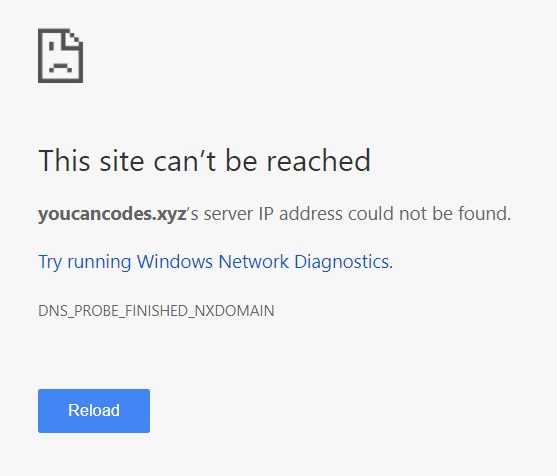
ChromeでのDNS_Probe_Finished_NxDomainエラーの修正:GoogleChromeでDNSPROBE FINISHED NXDOMAINエラーが発生している場合、これはDNSルックアップが失敗し、WebサイトまたはWebページにアクセスできないことを意味します。 Webサイトにアクセスしようとすると、「このWebページは利用できません」というエラーが表示されます。 Webサイトのアドレスバーにドメイン名を入力するたびに、DNS(ドメインネームシステム)はそのドメインのIPアドレスを検索し、IPアドレスが見つからないか、DNSルックアップに失敗すると、次のようなDNSエラーが発生します。 DNS_Probe_Finished_NxDomain」。
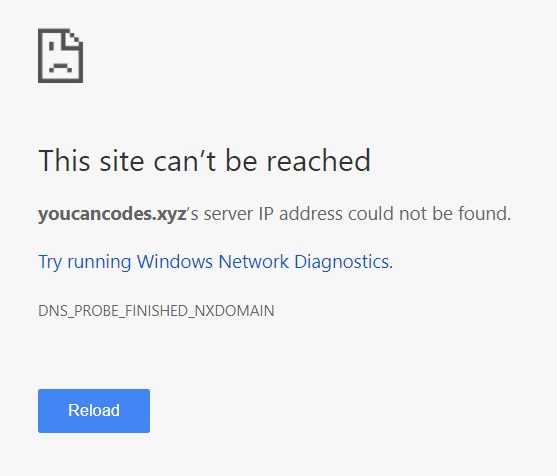
DNSルックアップが失敗した理由には多くの理由が考えられるため、この問題を修正する方法はたくさんあります。 それはすべてユーザーのシステム構成に依存し、あるユーザーで機能するものが別のユーザーでは機能しない可能性があるため、リストされているすべての方法を試す必要があります。 したがって、時間を無駄にすることなく、以下のトラブルシューティングガイドを使用して、ChromeでDNS_Probe_Finished_NxDomainエラーを修正する方法を見てみましょう。
コンテンツ
- ChromeのDNS_Probe_Finished_NxDomainエラーを修正
- 方法1:DNSをフラッシュしてTC / IPをリセットする
- 方法2:GoogleDNSを使用する
- 方法3:Chromeをデフォルトにリセットする
- 方法4:プロキシのチェックを外します
- 方法5:ウイルス対策とファイアウォールを一時的に無効にする
- 方法6:ルーターを再起動します
- 方法7:ネットワークアダプタドライバを再インストールする
- 方法8:ブラウジングデータをクリアする
ChromeのDNS_Probe_Finished_NxDomainエラーを修正
何か問題が発生した場合に備えて、必ず復元ポイントを作成してください。
方法1:DNSをフラッシュしてTC / IPをリセットする
1. Windowsボタンを右クリックし、「コマンドプロンプト(管理者)」を選択します。 「「
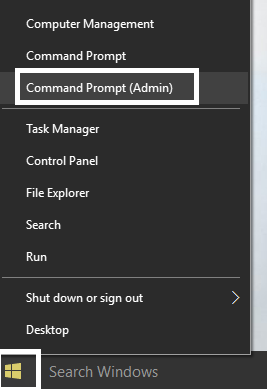
2.次のコマンドを入力し、それぞれの後にEnterキーを押します。
(a)ipconfig / release
(b)ipconfig / flushdns
(c)ipconfig / refresh
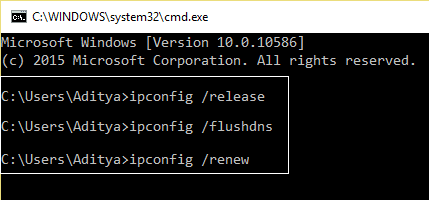
3.もう一度[管理者コマンドプロンプト]を開き、次のように入力して、それぞれの後にEnterキーを押します。
- ipconfig / flushdns
- nbtstat –r
- netsh int ip reset
- netshwinsockリセット
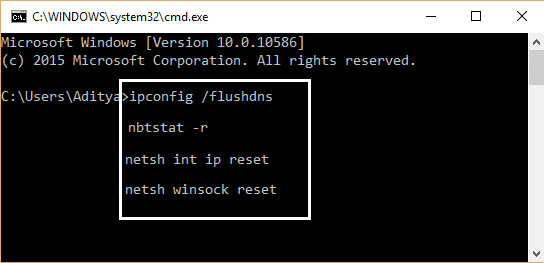
4.再起動して変更を適用します。 DNSをフラッシュすると、ChromeのDNS_Probe_Finished_NxDomainエラーが修正されるようです。
方法2:GoogleDNSを使用する
1.Windowsキー+ Rを押してから、 Controlと入力し、Enterキーを押します。 次に、[ネットワークとインターネット]をクリックします。
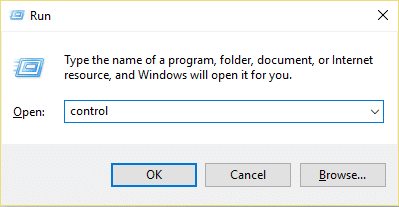
2.次に、[ネットワークと共有センター]をクリックし、[アダプター設定の変更]をクリックします。
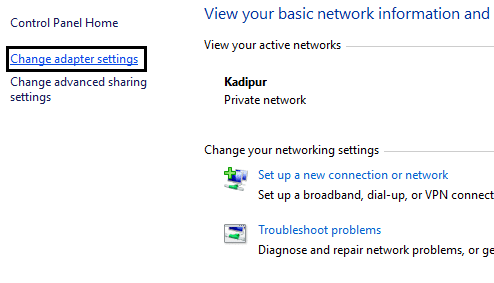
3. Wi-Fiを選択し、それをダブルクリックして[プロパティ]を選択します。
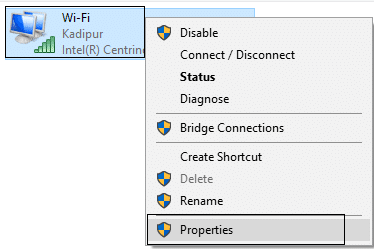
4.次に、[インターネットプロトコルバージョン4(TCP / IPv4) ]を選択し、[プロパティ]をクリックします。
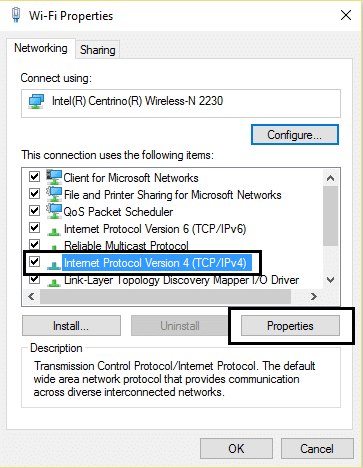
5.「次のDNSサーバーアドレスを使用する」にチェックマークを付け、次のように入力します。
優先DNSサーバー:8.8.8.8
代替DNSサーバー:8.8.4.4
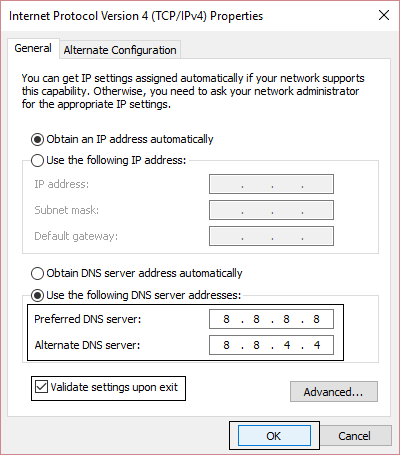
6.すべてを閉じると、 GoogleChromeでDNS_Probe_Finished_NxDomainエラーを修正できる場合があります。
方法3:Chromeをデフォルトにリセットする
1. Google Chromeを開き、右上隅にある3つのドットをクリックして、[設定]をクリックします。
![右上隅にある3つのドットをクリックして、[設定]を選択します](/uploads/article/380/H0CCNFwAxtWQRt01.png)
2.設定ウィンドウで下にスクロールし、下部にある[詳細設定]をクリックします。
![次に、設定ウィンドウで下にスクロールして、[詳細設定]をクリックします。](/uploads/article/380/zRz3FnE1lh4xV38B.png)
3.もう一度下にスクロールして、[列のリセット]をクリックします。
![Chromeの設定をリセットするには、[リセット]列をクリックします](/uploads/article/380/ZFHBFlWRH84slAHv.png)
4.これにより、リセットするかどうかを尋ねるポップウィンドウが再び開くので、[リセット]をクリックして続行します。
![これにより、リセットするかどうかを尋ねるポップウィンドウが再び開くので、[リセット]をクリックして続行します](/uploads/article/380/azYWIY7v0MkvDeRV.png)

方法4:プロキシのチェックを外します
1.Windowsキー+ Rを押してから、「 inetcpl.cpl 」と入力し、Enterキーを押してインターネットのプロパティを開きます。
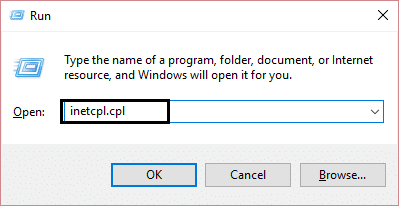
2.次に、 [接続]タブに移動し、[LAN設定]を選択します。
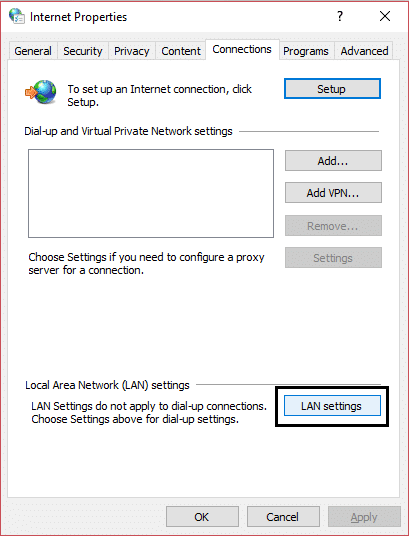
3. [LANにプロキシサーバーを使用する]チェックボックスをオフにし、[設定を自動的に検出する]がオンになっていることを確認します。
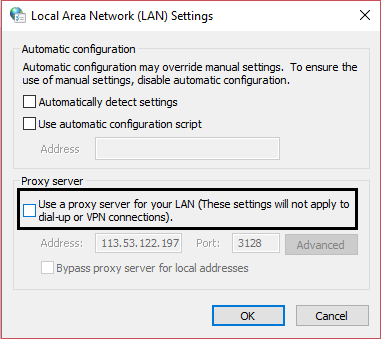
4. [OK]をクリックし、[適用]をクリックしてPCを再起動します。
方法5:ウイルス対策とファイアウォールを一時的に無効にする
PCでウイルス対策、ファイアウォール、VPNを無効にしてから、Webサイトに接続できるかどうかをもう一度確認してください。
1.システムトレイからアンチウイルスプログラムアイコンを右クリックし、[無効にする]を選択します。
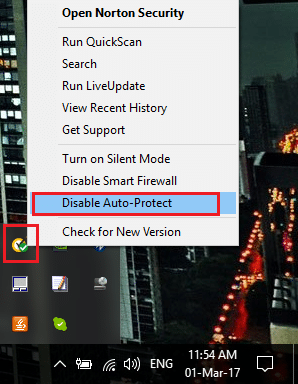
2.次に、アンチウイルスが無効のままになる時間枠を選択します。
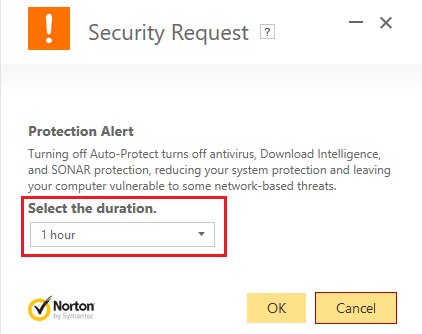
注:15分や30分など、可能な限り短い時間を選択してください。
3.完了したら、もう一度インターネットにアクセスして、エラーが解決するかどうかを確認します。
4. Windows Searchに「 control 」と入力し、検索結果から[コントロールパネル]をクリックします。
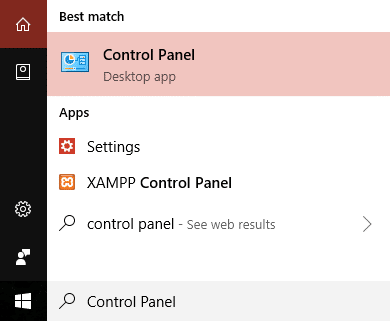
5.次に、[システムとセキュリティ]をクリックし、[ Windowsファイアウォール]をクリックします。
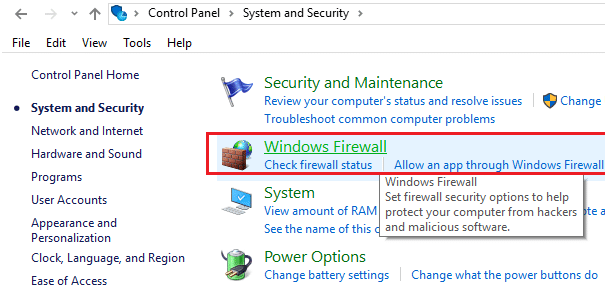
6.左側のウィンドウペインで、[ Windowsファイアウォールをオンまたはオフにする]をクリックします。
![[Windowsファイアウォールをオンまたはオフにする]をクリックします](/uploads/article/380/ygMZjRGdA7Ar6PR9.png)
7. [Windowsファイアウォールをオフにする]を選択して、PCを再起動します。 もう一度インターネットにアクセスして、ChromeでDNS_Probe_Finished_NxDomainエラーを修正できるかどうかを確認してください。
上記の方法が機能しない場合は、まったく同じ手順に従ってファイアウォールを再度オンにしてください。
方法6:ルーターを再起動します
モデムを再起動するだけで問題が解決する場合があるため、モデムを再起動して問題が解決するかどうかを確認してください。 それでもこの問題を修正できない場合は、次の方法に従ってください。
方法7:ネットワークアダプタドライバを再インストールする
1.Windowsキー+ Rを押してから、「 devmgmt.msc 」と入力し、Enterキーを押してデバイスマネージャーを開きます。
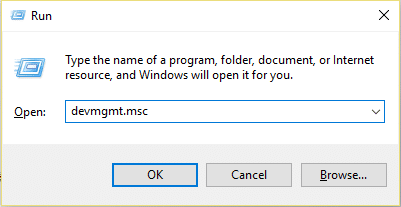
2.ネットワークアダプタを展開し、ネットワークアダプタ名を見つけます。
3.何か問題が発生した場合に備えて、アダプター名を書き留めておいてください。
4.ネットワークアダプタを右クリックしてアンインストールします。
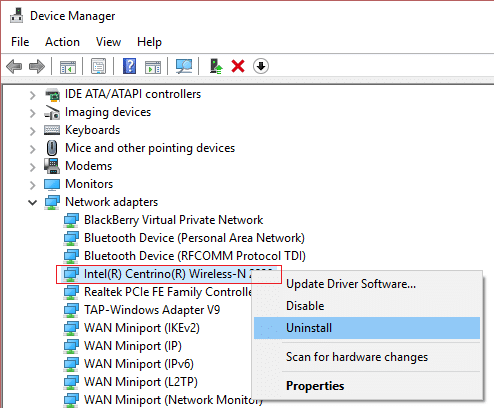
5.確認を求められたら、 [はい] / [OK]を選択します。
6. PCを再起動し、ネットワークへの再接続を試みます。
7.ネットワークに接続できない場合は、ドライバソフトウェアが自動的にインストールされていないことを意味します。
8.次に、製造元のWebサイトにアクセスして、そこからドライバーをダウンロードする必要があります。

9.ドライバをインストールし、PCを再起動します。
ネットワークアダプタを再インストールすることで、このエラーDNS_Probe_Finished_NxDomainエラーを取り除くことができます。
方法8:ブラウジングデータをクリアする
1. Google Chromeを開き、 Ctrl + Hを押して履歴を開きます。
2.次に、左側のパネルから[閲覧履歴データの消去]をクリックします。
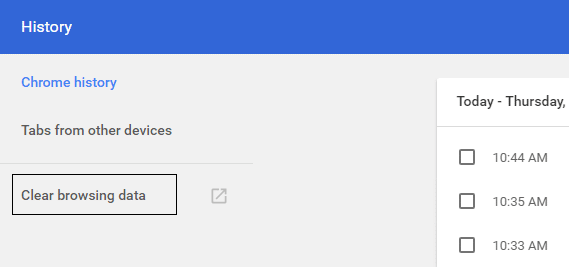
3.「次の項目を消去する」で「時間の始まり」が選択されていることを確認します。
4.また、次のチェックマークを付けます。
- 閲覧履歴
- ダウンロード履歴
- クッキーおよびその他の種雄牛およびプラグインのデータ
- キャッシュされた画像とファイル
- フォームデータの自動入力
- パスワード
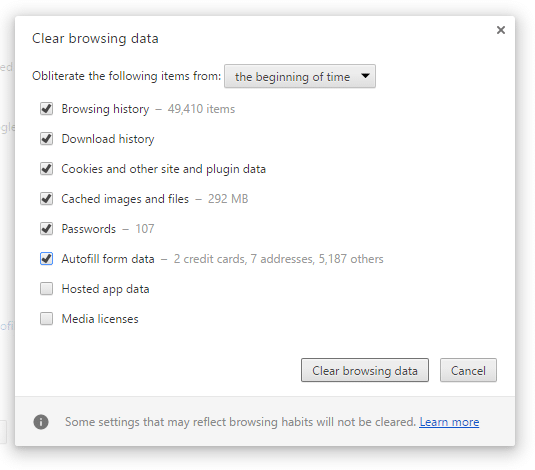
5.次に、[ブラウジングデータのクリア]をクリックして、終了するのを待ちます。
6.ブラウザを閉じてPCを再起動します。
おすすめされた:
- Windows10でSkypehost.exeを無効にする方法
- Windows10でエントリポイントが見つからないというエラーを修正
- コンピュータ画面をズームアウトする方法
- Windows10のインストールがエラーC1900101-4000Dで失敗する問題を修正
ChromeでDNS_Probe_Finished_NxDomainエラーを正常に修正できましたが、このガイドに関する質問がまだある場合は、コメントのセクションでお気軽にお問い合わせください。
